Количество заблокированных интернет-ресурсов ежедневно только возрастает, поэтому многие пользователи стараются найти действенные способы по обходу разного рода ограничений.
Смена прокси, использование «зеркал», установка браузеров со схемами луковичной маршрутизации – все это постоянно используется для защиты личных данных в сети и обхода ограничений.
Простейшим из перечисленных способов по-прежнему остается процесс смены прокси адреса. Если при использовании стандартных браузеров пользователи без проблем могут сменить настройки сети прямо в программе, то в случае с большинством сторонних игр и программ для смены прокси требуется отдельная утилита.
- Отправляем аккаунты всего за 5 секунд на ваш e-mail адрес!
- Аккаунты можно скачать в личном кабинете, на почте без регистрации или сразу после оплаты!
- Мы автоматически создаем личный кабинет с историей всех ваших заказов
- Большое время на проверку товара до 1-24 часа (примечание у вкладок)
- У нас можно найти аккаунты любой социальной сети и почтовой службы, сервиса, форума
- Наши аккаунты стабильно работают на большинстве видов Proxy
Программа proxifier представляет собой сервис, при помощи которого юзеры могут настроить сетевые параметры для приложений любого типа, будь то браузеры или компьютерные игры с выходом в интернет.
Как настроить Proxifier на определённую программу?
В основном, Proxifier используется как инструмент для обхода ограничения на смену прокси адреса в конкретной игре или приложении, поэтому нередко используется обычными геймерами и юзерами.
Помимо того, что настройка проксифаер позволяет изменить адрес подключения, утилита обладает следующим рядом преимуществ:
- Анонимность пользователя (так как при работе через сторонние сервера запросы обрабатываются под другим IP, мошенникам сложнее вычислить реальные данные пользователя)
- Получение доступа к заблокированным ресурсам
- Возможность настройки электронной почты, письма на которую буду приходить через сторонний сервер (сейчас Proxifier поддерживает следующие почтовые клиенты: Outlook, Eudora, Netscape и другие).
Как и все программы, предназначенные для защиты сети, проксифаер обеспечивает и анонимность пользователей.
Для того чтобы понять, как утилита позволяет сохранять анонимность в сети, необходимо дать четкое определение термину «прокси-адрес».
Прокси-адрес – сервер в компьютерных сетях, играющий роль «посредника» между пользователем, отправляющим запросы и конкретным сервером, не связанным с параметрами сети ПК юзера.
В общих чертах прокси-сервера позволяют отправлять сетевые запросы через сторонние адреса, что в конечном итоге обеспечивает анонимность пользователя.
В данной статье подробно ознакомимся с особенностями сервиса proxifier, как пользоваться им, устанавливать и настраивать.
Настройка Proxifier в Windows для скрытия IP адреса
Помимо основной специализации Proxifier в качестве утилиты для подключения прокси сторонних программ, нельзя не отметить возможность смены настроек всей сети ПК.
Как и при настройке через встроенную панель управления Windows, смена параметров в утилите распространяется на все браузеры и игры, поэтому перед самостоятельным изменением данных рекомендуем записать все стандартные порты и адреса сети.
Теперь подробно рассмотрим вопрос как настроить проксифаер:
- Загрузите клиент с программой на официальном сайте разработчика, либо через сторонний софтовый портал

- После окончания установки запустите утилиту

- В меню вкладок выберите «Profile»

- В открывшемся окне нажмите на «Add»

- После этого заполните окна с информацией о порте и адресе прокси

- Если желаете авторизоваться в проксификаторе, напротив окна «Enable» поставьте галочку и введите данные логина и пароля
- На этом этапе настройка proxifier завершена. После заполнения всех полей утилита предложит Вам сохранить новые данные в качестве стандартных.

Важно! Если в процессе заполнения данных Вы укажете неверный формат порта или адреса, программа предупредит Вас об ошибке. Также после запуска подключения Вы можете отследить его статус. В случае успешного соединения через прокси всплывет сообщение «Completed Successfully».
По завершению подключения сверните программу. Такой тип входа в сеть позволяет сохранять анонимность и защиту от сетевых угроз.
Так как интерфейс утилиты имеется только в английском исполнении, при самостоятельном изменении параметров рекомендуется опираться на инструкцию, в противном случае Вы рискуете неправильно настроить параметры сети.
При необходимости на просторах интернета можно найти русификатор, однако во время его установки будьте внимательны, так как скачивание программ из неизвестных источников всегда небезопасно.
Интересный факт. Так как основная специализация рассматриваемого проксификатора заключается в настройки прокси для конкретных приложений, рекомендуем ознакомиться с обучающими видеороликами по настройке подключения для браузеров через Proxifier на видеохостинге YouTube.
Где скачать proxifier?
После подробного ознакомления с инструкцией и обучающими видеороликами по работе с утилитой, можно приступать к ее установке на ПК.
Помимо официального сайта разработчиков, в сети есть масса софтовых порталов, в списке которых есть масса проксификаторов, в том числе и proxifier, настройка прокси которого позволяет обходить блокировки и ограничения сети.
Несмотря на разнообразие подобных порталов, загружать программу все же рекомендуется с официального сайта.
Перед рассмотрением инструкции по загрузке утилиты с официального сайта, рассмотрим основные преимущества данного источника:
- Так как proxifier.com является официальной страницей разработчика проксификатора, именно здесь размещаются самые актуальные его версии
- Помимо загрузки актуальной версии, пользователям доступна установка более ранних сборок утилиты
- Отсутствие в установочном клиенте всевозможных рекламных предложений.
По завершению данного срока юзеру необходимо приобрести лицензионную подписку, либо скачать proxifier c ключом, иначе доступ к прокси будет закрыт.
В любом случае, для кратковременного использования данный вариант все равно подходит, поэтому рассмотрим пошаговый процесс инсталляции Проксифаер с сайта:
- Перейдите на сайт и нажмите на кнопку загрузки «Download Proxifier 31-day Free Trial» либо перейдите на страницу оплаты для покупки лицензии
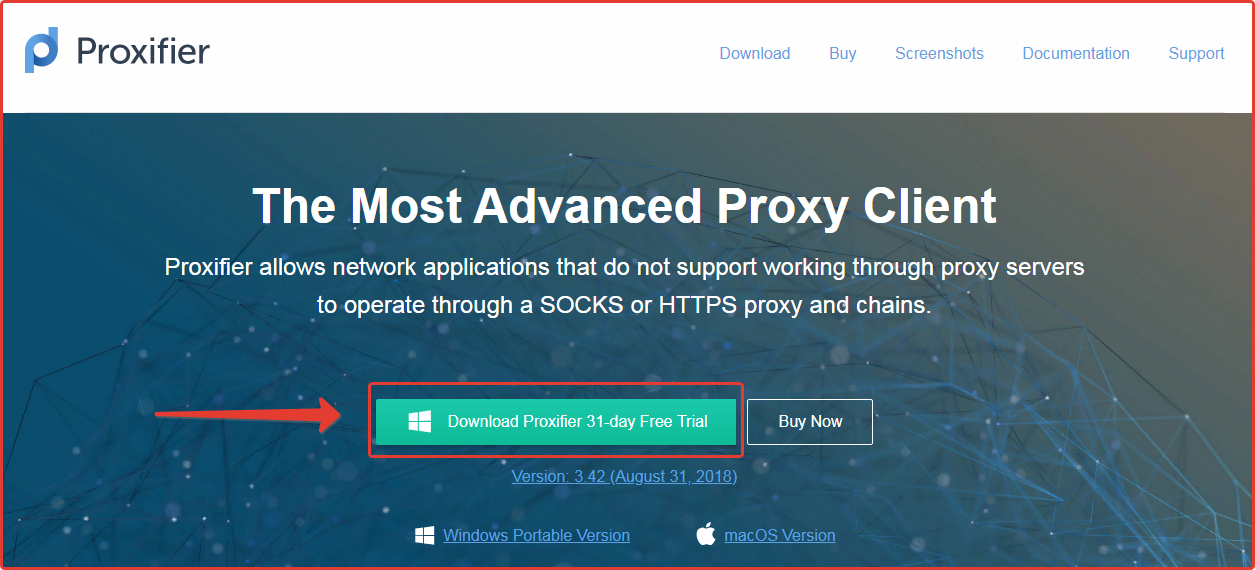
- Запустите скачанный клиент и следуйте инструкциям

- Откройте ярлык с приложением и выберите «триал-период» использования утилиты на 31 день.
Важно! При наличии полной версии пройдите авторизацию через внутренние настройки. Если же Вы не желаете оплачивать лицензию, рекомендуем ознакомиться со следующим разделом, где подробно расписан запрос пользователей «proxifier скачать крякнутый».
Proxifier скачать бесплатно на русском c ключом
Как уже было отмечено, официальная версия утилиты распространяется в английской версии. Помимо этого, период бесплатного использования сервисом ограничен 31-м днем, поэтому многие пользователи задаются вопросом, как proxifier скачать бесплатно на русском языке.
Так как proxifier ключ можно получить только после оплаты «товара» на официальном сайте, не рекомендуется приобретать его на сторонних ресурсах. Как правило, предложения «форумчан» о покупке подобных ключей завершаются обманом.
В таком случае рекомендуем обратить внимание на так называемые «кряки». Популярный запрос «proxifier крякнутый» позволяет получить сразу несколько вариантов загрузки программы с кряком.

Рассмотрим несколько проверенных источников в кряком proxifier:
- Данная страница — Одна из известнейших торрент-порталов, на софтовых страницах которого можно найти массу проксификаторов. Здесь же подробно расписан процесс установки proxifier торрент с кряком.
- Еще один сайт, на котором можно скачать proxifier крякнутый через торрент.
- Помимо прямых ссылок на скачивание крякнутой версии, отметим страницу, где размещена «раздача» proxifier key для активации лицензии.
В большинстве вариантов крякнутых версий программы для ее установки не приходится выполнять дополнительных действий, поэтому при инсталляции подобных сборок рекомендуем опираться на инструкцию из прошлого раздела.
Как настроить proxifier для игр?
Так как основная специализация проксифаер заключается в смене прокси-настроек тех приложений и игр, стандартная версия которой не предусматривает такой возможности, пользователи интересуются, как настроить proxifier для игр?
Сразу отметим, что процесс настройки для игр идентичен процессу изменения параметров всей сети ПК. Так как большинство современных игр осуществляет подключение к интернету через параметры сети ПК, настройки проксифаера следует выполнять следующим образом:
- Установить программу, взломанную либо с официального портала
- В меню настроек открыть вкладку «Профиль» («Profile»)
- В представленном списке выбрать вкладку «Добавить» («Add»)
- Перейти к заполнению информации нового профиля
- После внесения данных приступите к проверке прокси
- Сверните окна программы.
Для подробного изучения возврата начальных настроек рекомендуем изучить статью по смене прокси в Яндекс Браузере, представленную на нашем сайте в разделе «Блог».
Так как запрос «proxifier как настроить для игр» весьма актуален среди пользователей, отметим, что в при подключении через прокси скорость соединения может снизиться, поэтому увеличивается вероятность «вылета» игры.
Во избежание подобных проблем рекомендуется использовать только стабильные адреса, подобрать которые можно на тематических сайтах с онлайн-отслеживанием статуса подключения к сети.
Зачем использовать proxifier?
В процессе прочтения данной статьи у многих пользователей может возникнуть вопрос: «зачем использовать proxifier?»
Логично, что для подключения к прокси можно использовать стандартные возможности системы Windows (панель управления), однако данный процесс изменения параметров не всегда подходит для приложений, настройки сети которых подвергаются изменениям только при помощи сторонних утилит.
Сервис proxifier как раз и является одной из таких утилит. Рассмотрим основные причины для использования программы для обхода ограничений подробнее:
- Сохранение анонимного статуса пользователя
- Защита о сторонних сетевых угроз
- Возможность подключения к сети онлайн-игр, не поддерживающих смену прокси в стандартной настройке Windows
- Обеспечение конфиденциальности путем сокрытия IP-адреса
- Обход ограничений со стороны Windows-брандмауэра
- Возможность отслеживания статуса о текущем подключении.
Купить сейчас Узнайте как правильно оформить заказ на нашем сайте!
Похожие материалы по данной теме
- Как настроить прокси в Опере? С каждым годом количество интернет-ресурсов, подвергнутых блокировке со стороны провайдеров, возрастает. Основная причина этого – ограничения со стороны правительства, предписания которого. читать подробнее
- Как настроить прокси в Гугл Хром? В последние годы вопрос блокировки интернет-ресурсов в рунете становится все более актуальным. С каждым днем количество заблокированных сайтов, социальных сетей и форумов увеличивается. читать подробнее
- Как настроить прокси в Мозиле? В связи с различными политическими и социальными событиями отечественные провайдеры вынуждены блокировать некоторые интернет-ресурсы. По большей части данные ограничения инициируются. читать подробнее
- Сервис Leongram: обзор, достоинства, отзывы Внедрение социальных сетей в повседневную жизнь людей стало настолько глобальным, что их использование становится актуально не только для личных целей, но и для продвижения своего собственного. читать подробнее
- Программа SocialKit: обзор, отзывы, аналоги Большая часть известных социальных сетей давно перестала быть популярнейшим средством для обмена сообщениями. Мессенджеры типа «WhatsApp» и «Viber» в этом плане имеют несколько преимуществ перед. читать подробнее
- Работаем с Key Collector, как ускорить работу программы без блокировки Для раскрутки узнаваемости своего бренда или продукта многие бизнесмены создают тематические сайты, посвященные товарам или какой-либо услуги. Во время продвижения подобных сайтов. читать подробнее
- Сервис Tooligram: обзор, функционал, плюсы и минусы Глобальное распространение социальных сетей привело к тому, что их использование стало актуально не только для обмена сообщениями и контентом, но и для популяризации собственного бизнеса или. читать подробнее
- Программа VKbot: обзор, отзывы, аналоги Внедрение социальных сетей в личную жизнь большинства пользователей позволяет использовать такие сервисы как Инстаграм и Вконтакте в качестве рекламных площадок. Грамотно раскрученное сообщество. читать подробнее
- Программа Sobot: обзор, функционал, отзывы Популярность социальных сетей растет с каждым днем все больше, поэтому неудивительно, что многие пользователи желают использовать их в качестве рекламной площадки. Для хорошей рекламной. читать подробнее
- Как взламывают Дедики? Постепенно популярность выделенных серверов приводит к тому, что спрос на них увеличивается быстрыми темпами. Если раньше многочисленные бесплатные «дедики» в раздачах висели по несколько дней. читать подробнее
Для поставщиков товара
В нашем сервисе можно продать свой товар, услугу и аккаунты.
Панель управления доступна здесь Panel.Buy-accs.ru
Как на одном компьютере открыть несколько программ с разными IP-адресами
Какое сетевое приложение вы бы не запустили на своем компьютере, будь то браузер или интернет-мессенджер, в сеть оно выйдет под одним тем же IP -адресом. Используя VPN или прокси-сервер, можно подменять IP -адреса приложений, но только либо всех, либо только конкретных. А теперь представьте, что одну программу вам нужно запустить с одним IP , а вторую с другим. Возможно, существуют такие VPN -клиенты, которые позволяют решать подобные задачи.
Но как нам кажется, в таких случаях будет проще воспользоваться приложением Proxifier, как раз предназначенным для подобных целей.
Proxifier приложение платное, и это минус, но в течение 31 дня им можно пользоваться без особых ограничений. Кроме того, вам понадобится список прокси-серверов , но это такое, отыскать их в интернете не составит особого труда. Содержимое такого списка обычно представлено IP -адресом, портом, протоколом и некоторыми дополнительными сведениями, которые вам, скорее всего, не понадобятся.
Итак, скачиваем программу с сайта разработчика www.proxifier.com и устанавливаем.
Перед тем как начинать пользоваться программой, отключите все ранее настроенные прокси, если вы используете их в системе, — это не наша прихоть, а требование разработчика.
В открывшемся окне Proxifier выберите в меню опцию Profile -> Proxy Server, нажмите в открывшемся окошке кнопку «Add» и заполните поля прокси из ранее подготовленного списка прокси-серверов. Кстати, рекомендуем прямо на месте проверить корректность прокси-соединения, нажав «Check». Сообщение «Proxy is ready to work with Proxifier!» укажет на рабочее соединение. Аналогичным образом добавляем в список и другие прокси-сервера.
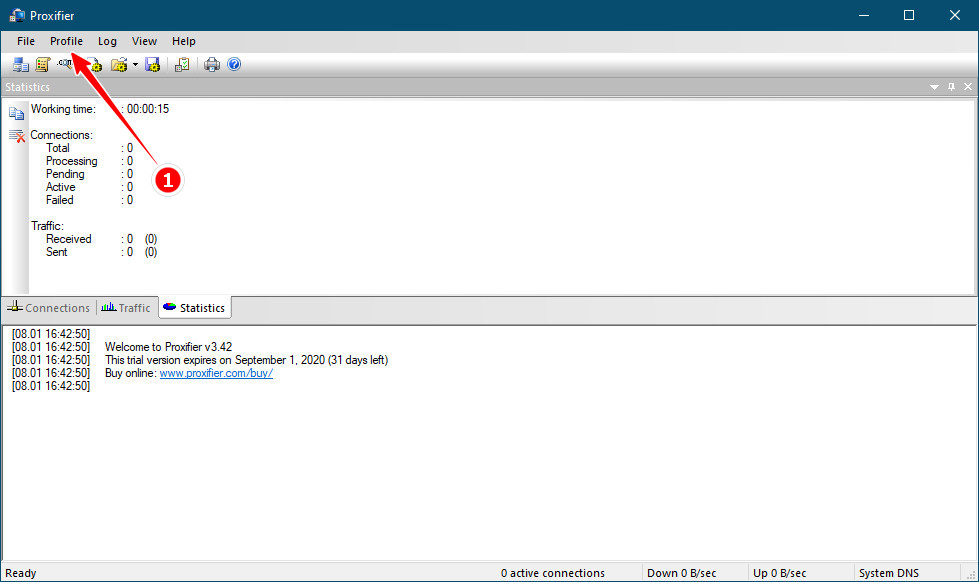
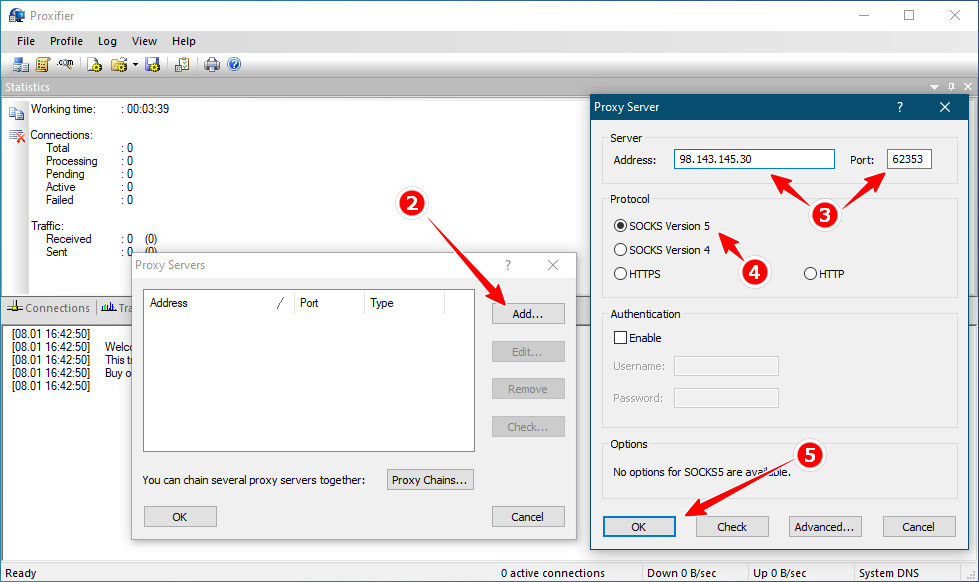
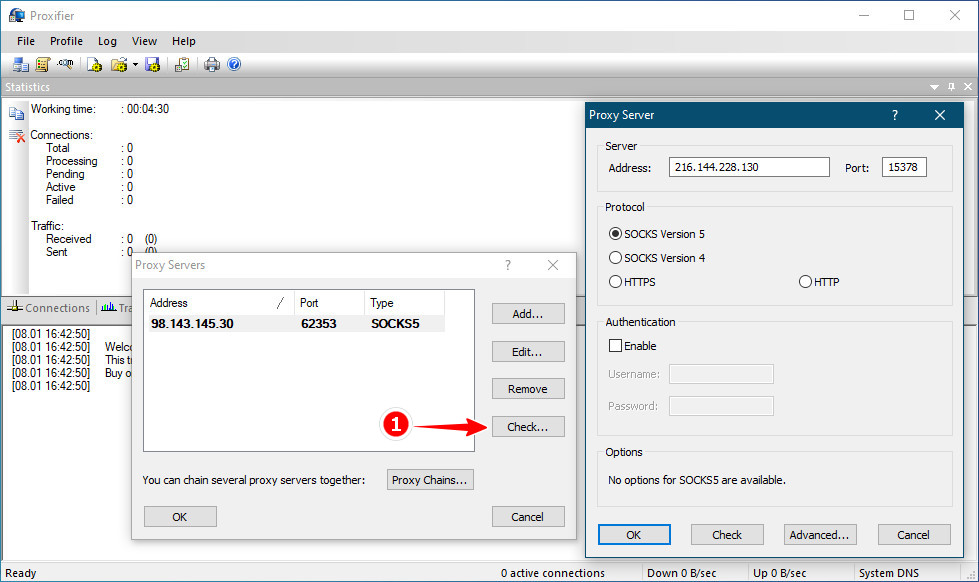
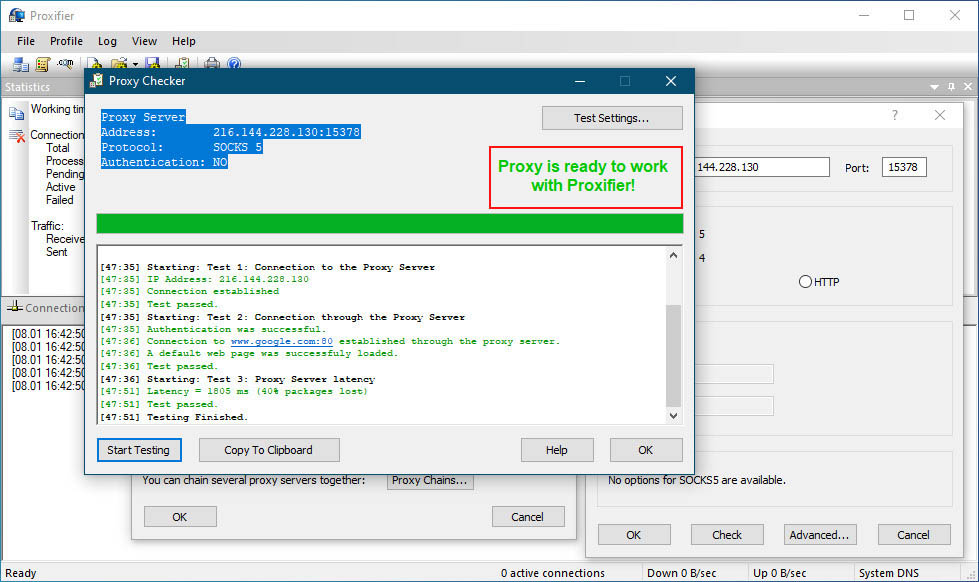
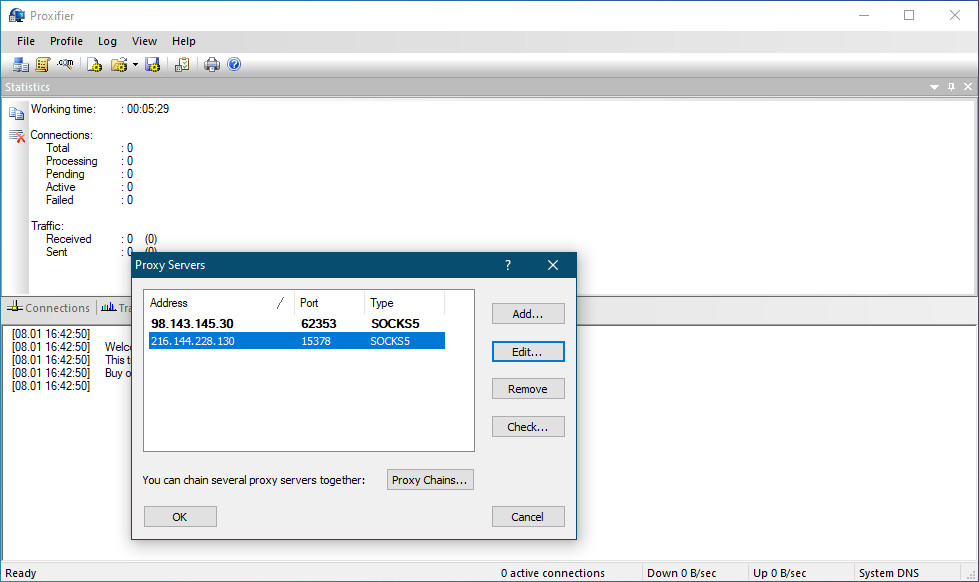
Сформировав список, выбираем в меню Profile -> Proxyfication Rules, жмем в открывшемся окне «Add» и на этот раз добавляем приложение (исполняемый файл) , для которого создавали соединение. Остальные настройки можно не менять, не забываем только списке «Action» выбрать нужный прокси, впрочем, это можно сделать и позже в окошке «Proxyfication Rules». Всё, можете сохранять настройки и пробовать запускать добавленную в список программу, только не закрывайте при этом саму Proxifier, так как соединение ведется через нее.
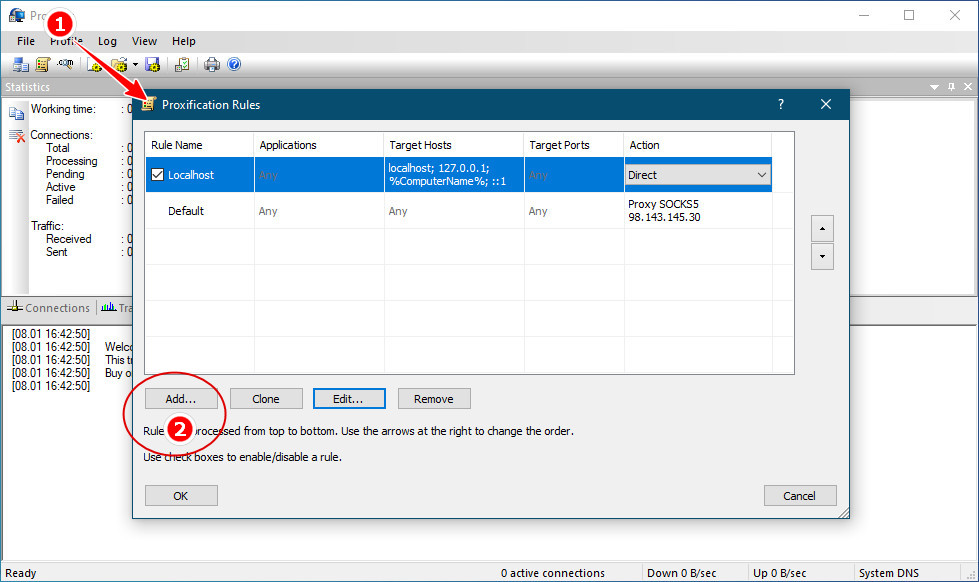
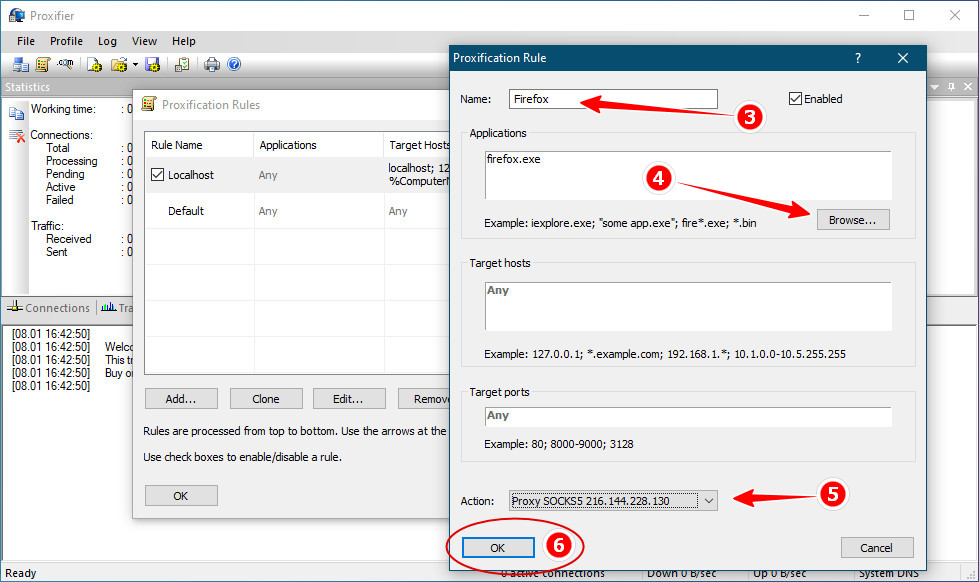
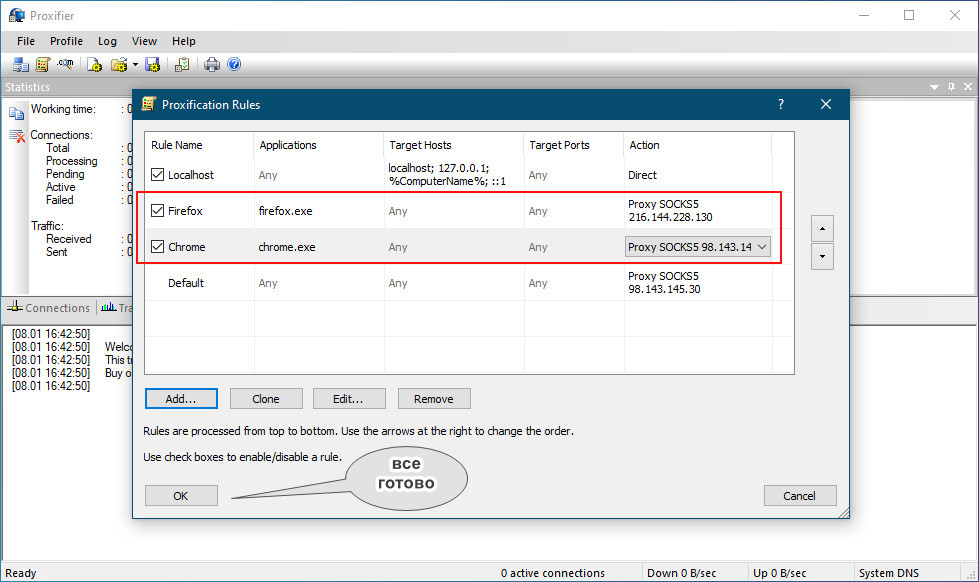
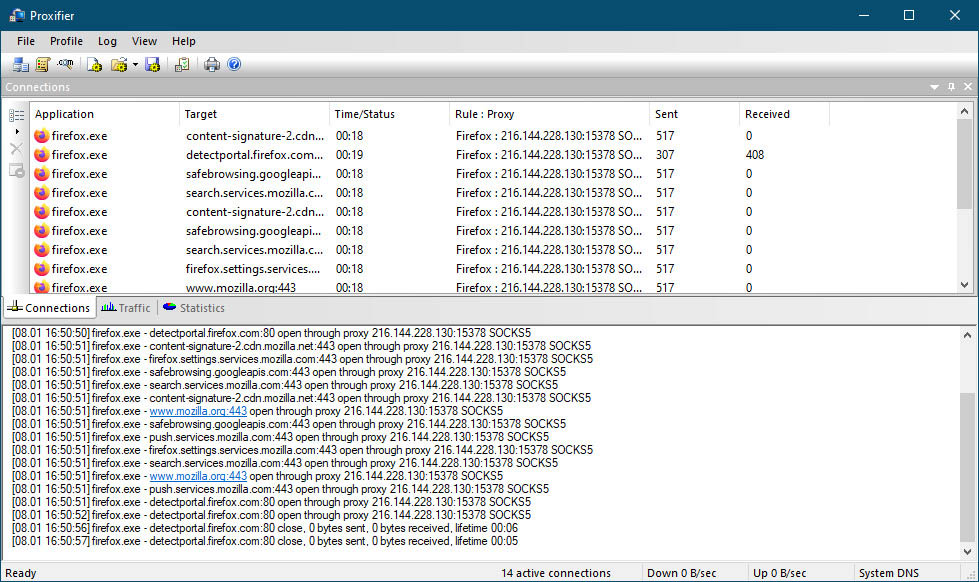
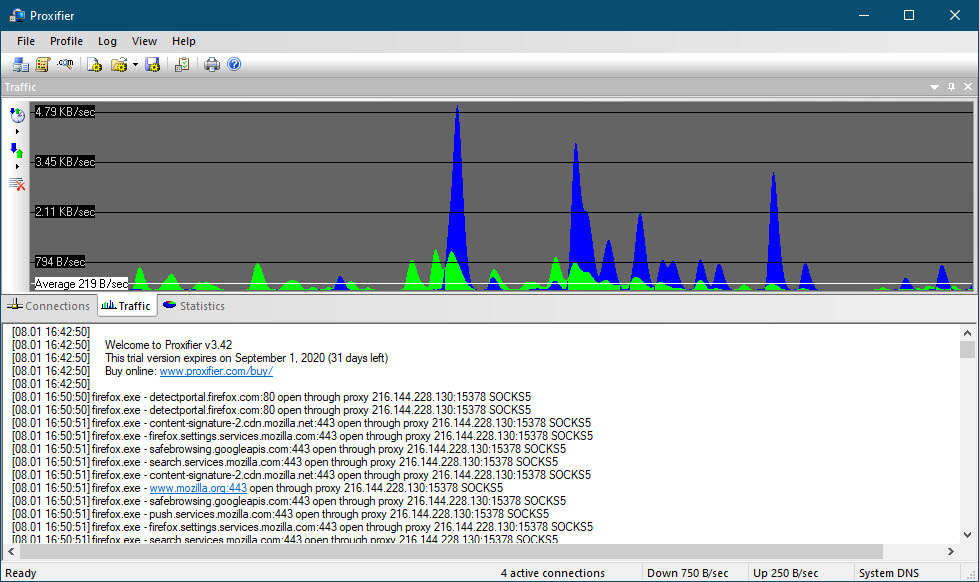
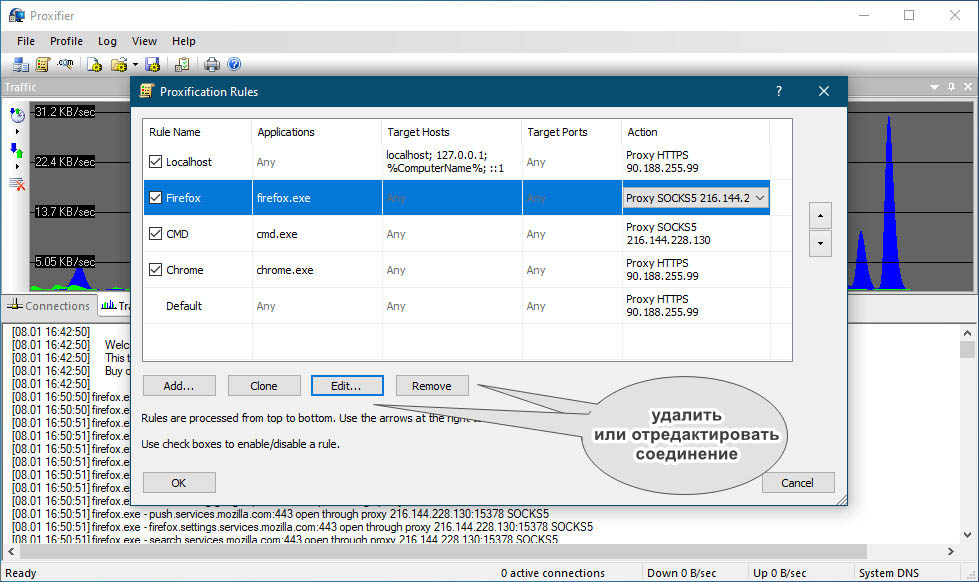
Почему может не работать вроде бы правильно настроенное соединение? Скорее всего, вы где-то ошиблись в настройках, выбрав «несовместимый» порт или протокол. В нашем примере прокси-сервера с протоколом Socks5 превосходно открывали Google, но при этом нам так и не удалось открыть большую часть сайтов в его выдаче, зато с протоколом HTTPS все они работали на ура. Так что пробуйте разные варианты, если не подойдет один или второй, то обязательно повезет с третьим.
Источник: www.white-windows.ru
Proxifier что это за программа и нужна ли она?

Привет всем! Значит Proxifier это непростая прога, а такая, ну для немного продвинутых юзеров. Я с этой программой давно уже знаком, но она мне так и не подошла. Ибо она нестандартно работает.
В общем смотрите, во многих программах, такие вот какие как браузеры, какие-то там плееры видео или аудио, ну во многих прогах в настройках можно встретить такое как прокси-сервер. Возможно что даже вы видели такие настройки.
Но что это за настройки такие? В общем, вот такая настройка как задать прокси-сервер, это означает что тут можно ввести адрес сервера и порт, и в итоге программа будет ходить в интернет через этот сервер. Понимаете? Вот если в браузере установить прокси-сервер какой-то, то вы будете типа в другой стране, ибо ваш браузер будет работать через прокси сервер какой-то страны. Понимаете?
Вот в интернете можно найти целую кучу сайтов с бесплатными проксями. Весь их минус в том что оно страшно медленно работает. Ну то есть интернет через такие прокси очень долго грузится
- Proxifier, как пользоваться?
- Как удалить Proxifier с компьютера полностью?
Ну так вот. А есть такие программы, которые не имеют таких настроек, вот тут как раз и нужен этот Proxifier. Он перехватывает процессы указанных программ и пускает их в сеть только через заранее заданный прокси-сервер. Ну что, я надеюсь что более-менее понятно? В принципе прога очень удобная, но вот только ее нельзя назвать серьезным решением.
Я пробовал пропустить одну специфическую прогу через прокси сервер в Proxifier, но увы, был облом..
Вот как выглядит Proxifier:

Proxifier, как пользоваться?
Ну, надеюсь что такое Proxifier вы уже поняли, теперь я покажу как ней пользоваться. Итак, кто у нас будет участвовать, в главных ролях: браузер Мозилла и сам Proxifier. Посмотрим, сможет ли Мозилла работать через прокси-сервер, который я задал в Proxifier.
Итак, сперва идем на какой-то сайт, где мы возьмем прокси. Хотя эта задача не из легких — найти из кучи сайтов с кучями списков не дохлый прокси…
Прокси, если будете искать, то вы найдете в таком виде, ну типа 1.1.1.1:1111, только конечно цифры другие. Ну так вот, тут ip идет первым, а потом порт, а разделяются они двумя точками! Надеюсь что понятно.
В общем представим что я нашел я какой-то прокси, теперь вот что с ним делаем. Запускаем Proxifier и нажимаем вот на эту кнопку:

Появится небольшое окно Proxy Servers, вот тут вы нажимает кнопку Add:

Появится вот такое окно:

Теперь его нужно заполнить, ничего сложного тут нет. Там где Address, там вы пишите ip-адрес сервера, а там где Port, там соответственно порт. Дальше вам нужно выбрать тип прокси, самый популярный это HTTP, почему его тут нет я не могу понять. Возможно что они вместе идут как HTPPS, короче не знаю. В общем если у вас прокси HTTP, то выбирайте тут HTPPS.
Если прокси SOCKS, то выбирайте SOCKS Version 5. Просто пятая версия наиболее популярная. Все, остальные настройки менять не нужно, то уже для великих гуру-мастеров
В итоге, я тут заполнил так (это адрес ip и порт для примера):

Ну и после всего конечно нажимаете ОК. Теперь я пойду и реально настрою там все, ну то есть найду реальный какой-то прокси и поставлю там…
В общем как нажали ОК, то будет такое сообщение, тут нажимаете снова ОК:

Потом будет еще такое сообщение, где вроде говорится что тот прокси что мы добавили, это типа главный теперь прокси:

И потом в окошке Proxy Servers уже будет добавленный прокси-сервер, нажимаем тут ОК:

Чтобы вы все четко понимали, то смотрите, я вам показывал как добавить прокси. Но на примере ненастоящего прокси! Ну а потом я пошел искать настоящий и его уже сам добавил точно также, как вам показал. Ну короче я думаю что вы все прекрасно поняли.
Итак, прокси мы уже добавили, надеюсь что вы поняли как это делать. Теперь что нужно делать дальше, а то я уже не совсем помню… Вспомнил короче. Смотрите, ничего теперь делать не нужно. Вот я в браузере Мозилла открыл сайт 2ip и вот, тут какой-то Таиланд:

А в это время Proxifier вот что показал:

Ну то есть я думаю вы поняли в чем дело? Ну мы ведь задавали прокси и нам Proxifier сообщил, что заданный нами прокси-сервер теперь главный. И все проги будут идти через него.
То что я показал — это простой способ, как пропустить ВСЕ программы в интернет через прокси-сервер, который задан в Proxifier. Вот видите, на самом деле все просто, а кажется то сложняком..
Смотрите, как сделать так, чтобы пустить только одну прогу через прокси-сервер? Нажимаете вот эту кнопку сначала:

Покажется вот такое окно:

Теперь смотрите, что тут можно сделать. Вот то что я показал, если следовать такой всей инструкции то вы создаете глобальный прокси для всех прог в винде. То есть все проги будут ходить в интернет через указанный прокси, который вы задали в Proxifier. Этот профиль, или как его назвать, в общем это и есть Default — его не пытайтесь удалить, это не для этого.
Вот там, в конце строчки этой, там есть колонка Action, вот тут и определяется что делать со всеми этими Default. А Default это то что? А это именно проги по умолчанию, ну вот там то мы и указали, чтобы они шли через прокси! Чтобы шли напрямую, то выберите там Direct:

Теперь чтобы создать новое правило, вам нужно нажать на кнопку Add:

Потом появится такое окно:

Тут смотрите, там где Name там пишите имя правила, думаю это понятно. Дальше, там где кнопка потом идет Browse, то эту кнопку как нажмете, так сможете выбрать прогу для того, чтобы именно она ехала через прокси. Выбрать прогу — это я имею ввиду указать путь к исполняемому файлу, ну думаю понятно. Дальше все пропускаем и вот там где внизу написано Action, то напротив меню, вот там вы выбираете, как ехать проге: через прокси (Proxy), напрямую (Direct), или вообще никуда не ехать (Block):

И потом нажимаете ОК и все, правило создано, пока Proxifier будет запущен, то прога, указанная в правиле будет делать то, что вы указали в меню Action, ну например ходить только через прокси в интернет!
Но вы меня спросите наверно, эй братишка, а как же создавать новый прокси сервер вообще? И я тут отвечу, спакуха, я все расскажу! В самой проге нажимаете вот тут, ну то есть опять эту кнопку:

И потом появится такое окно, тут нажимаете кнопку Add и добавляете прокси новый:

То есть так, как я это уже показывал выше, вот только… Когда будет такое сообщение:

То как я уже писал, тут нас спрашиваю, эй чувак, сделать сервер главнюком? То есть, тут имеется ввиду, нужно ли ДОБАВЛЕННЫЙ прокси сделать по умолчанию для всех прог! Если да, то нажимаете да, а если вы хотите ПРОСТО добавить прокси сервер, чтобы например потом сделать правило для какой-то проги, то тут нажимаете Нет! Ну что, надеюсь понятно? Ну как мог так и рассказал
Как удалить Proxifier с компьютера полностью?
Если чем-то Proxifier не угодил, то понимаю, всем то не угодишь Да, разумнее его будет тогда удалить, это сделать просто.
Перед удалением из программы Proxifier лучше выйти — в трее есть иконка, нажмите по ней правой кнопкой и выберите пункт Exit:

Но на всякий случай скажу вам, что если вы вдруг продвинутый юзер, то обратите внимание на такой удалятор как Revo Uninstaller. Он умеет и программу удалить и все следы ее также удалить. В общем хорошая прога
Ну а теперь как удалить так бы сказать по-простому
Нажимаете Пуск, выбираете там Панель управления:
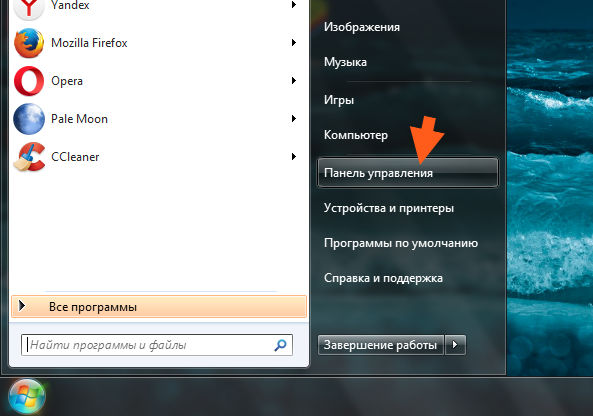
Если у вас Windows 10, то я вас поздравляю, но там данный пункт находится в меню, которое вызывается кнопками Win + X!
Ну так вот, потом ищите значок Программы и компоненты, запускаете его:

Откроется окно со списком софт, вот тут нам нужно найти то, что мы хотим удалить, ну то есть Proxifier (у меня version 3.29) и нажать по нему правой кнопкой, после чего выбрать Удалить:

Потом будет такое сообщение, мол будет удалена прога со всеми потрохами, нажимаете Да:

И все, она удалится за секунду просто! Потом выскочит такое сообщение:

Тут сказано, мол нужно сделать перезагрузку — ее сейчас или потом? Я не советую ее откладывать и лучше ее сделать сразу
Все, я выдохся, надеюсь что данная инфа реально вам помогла освоить магию Proxifier! Всем удачи и добра, покедова
Источник: virtmachine.ru